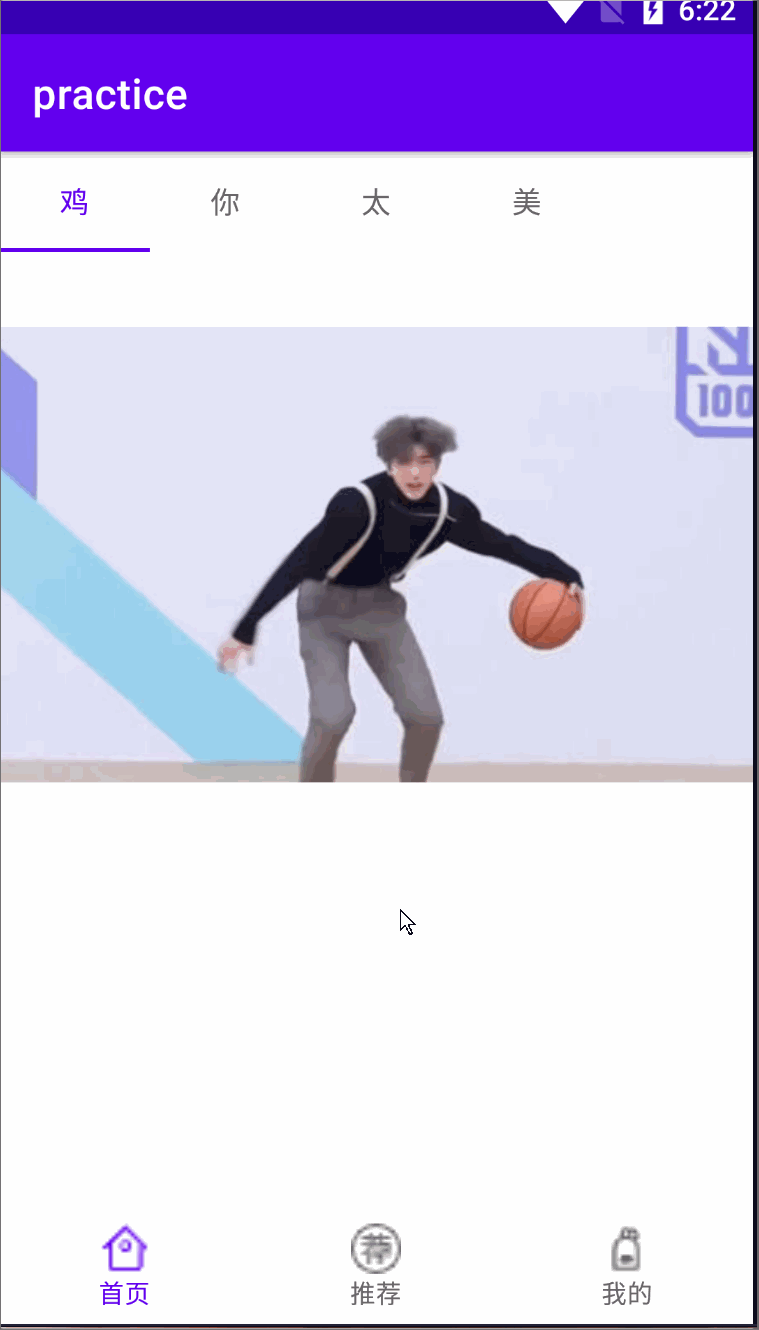
android ViewPager + Fragment + Tablayout 实现嵌套页面导航
android ViewPager + Fragment + Tablayout 实现嵌套页面导航详细实现过程+原码
目录
效果展示如下,完整代码在文章末尾
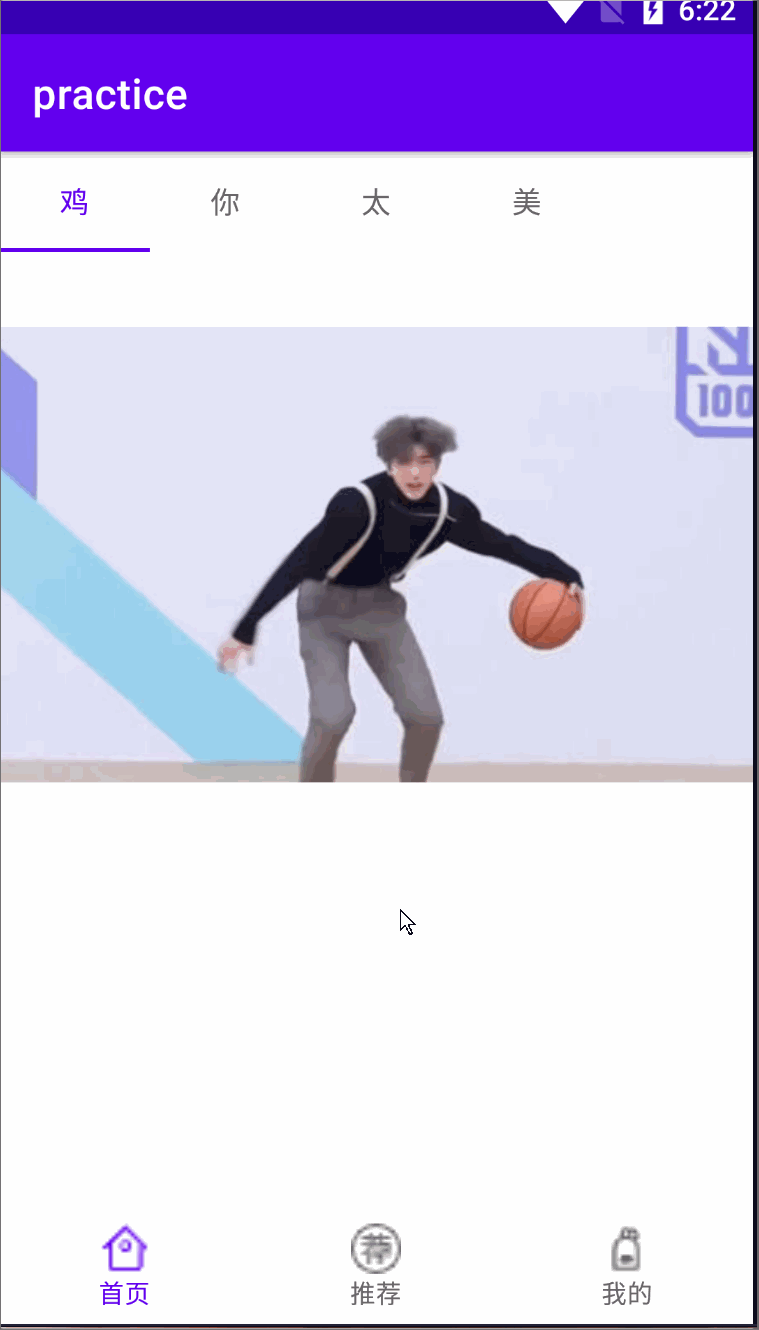
0、准备工作
(1)结构展示
首先由一个主页面来展示三个字页面(“首页”,“推荐”,“我的”),这三个子页面由fragment来显示。
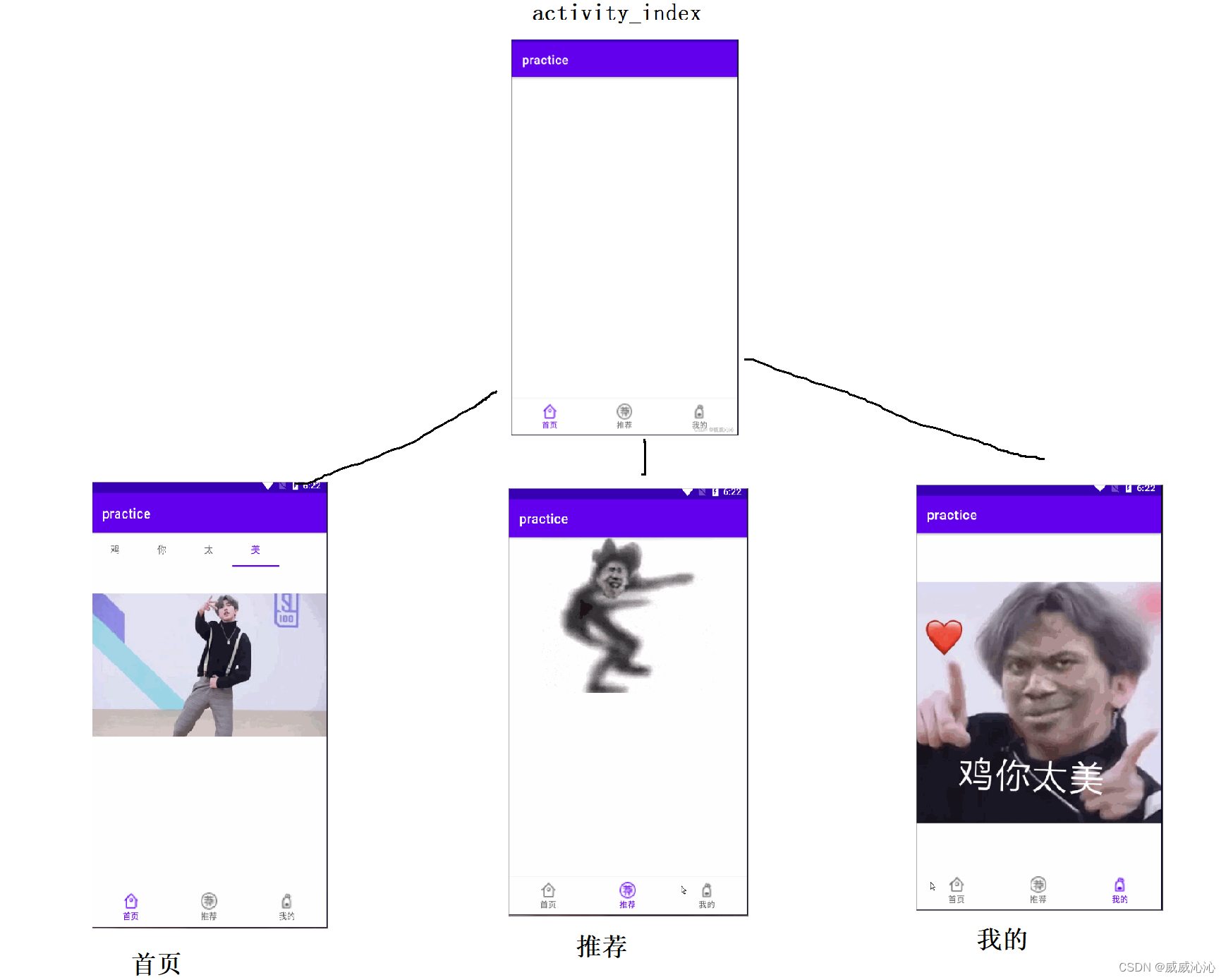
(2)底部tab栏准备
首页底部tab栏用 BottomNavigationView,我们可以创建一个menu文件来给tab栏按钮设置样式
BottomNavigationView 控件引用该menu,来显示底边按钮
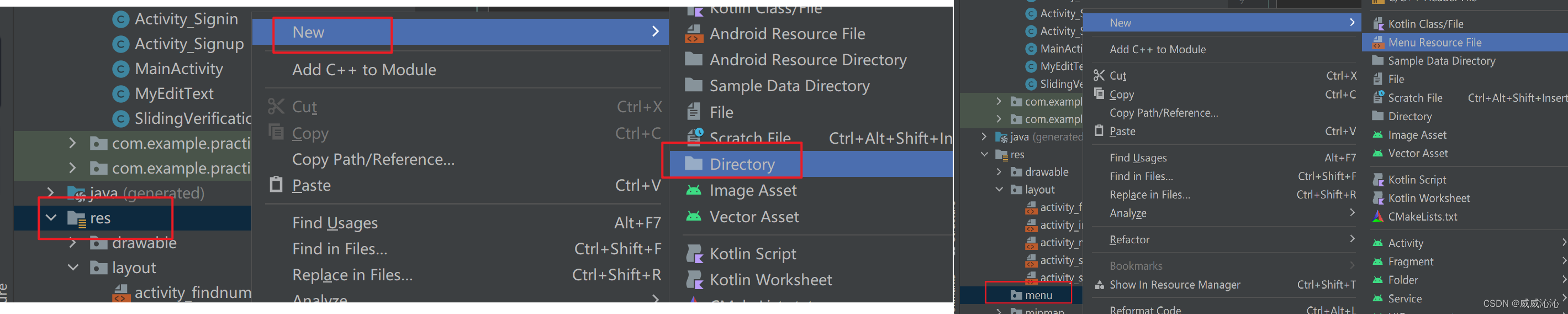
bottom_nav_menu.xml
<?xml version="1.0" encoding="utf-8"?>
<menu xmlns:android="http://schemas.android.com/apk/res/android">
<item android:id="@+id/menu_home"
android:icon="@drawable/index"
android:title="首页"/>
<item android:id="@+id/menu_recommend"
android:icon="@drawable/recommend"
android:title="推荐"/>
<item android:id="@+id/menu_mine"
android:icon="@drawable/chicken"
android:title="我的"/>
</menu>icon:设置图标
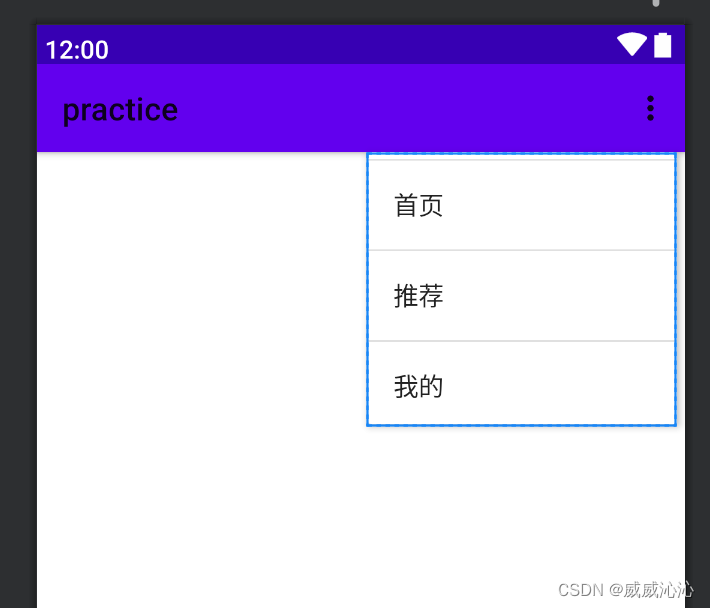
1、创建布局
主页用 ViewPager + BottomNavigationView 来布局
ViewPager控件作用:作为容器,显示子页面
BottomNavigationView控件作用:制作底部按钮
activity_index.xml
<?xml version="1.0" encoding="utf-8"?>
<LinearLayout xmlns:android="http://schemas.android.com/apk/res/android"
android:layout_width="match_parent"
android:layout_height="match_parent"
xmlns:app="http://schemas.android.com/apk/res-auto"
android:orientation="vertical">
<androidx.viewpager.widget.ViewPager
android:id="@+id/vp"
android:layout_width="match_parent"
android:layout_height="0dp"
android:layout_weight="1"/>
<com.google.android.material.bottomnavigation.BottomNavigationView
android:id="@+id/bottom_nav_menu"
android:layout_width="match_parent"
android:layout_height="wrap_content"
app:menu="@menu/bottom_nav_menu" />
</LinearLayout>
2、创建 VPfragment
(1) 构造 VPfragment 类
我们可以把每个页面当成一个对象,我们要想创建这个对象就要使用fragment里的一些方法。所以要创建一个类并继续fragment,来构建子页面的布局
因为这里是创建最简单的fragment类,所以我们之间选择编译器为我们提供的创建方法就行
主要实现三个方法:
- newInstance 接收参数,存放在bundle内
- onCreate 设置参数,从bundle内取参数
- onCreateView 构建页面

因为我们要在子页面内放一张照片,所以我们要定义一个img参数来接收图片,并在onCreateView方法内进行设置
VPFrament
package com.example.tabfragment.fragment;
import android.os.Bundle;
import androidx.fragment.app.Fragment;
import android.view.LayoutInflater;
import android.view.View;
import android.view.ViewGroup;
import android.widget.ImageView;
import com.example.tabfragment.R;
public class VPFragment extends Fragment {
private static final String ARG_PARAM1 = "title";
private static final String ARG_PARAM2 = "img";
private String title;
private int img;
public static VPFragment newInstance(String title, int img) {
VPFragment fragment = new VPFragment();
Bundle args = new Bundle();
args.putString(ARG_PARAM1, title);
args.putInt(ARG_PARAM2,img);
fragment.setArguments(args);
return fragment;
}
@Override
public void onCreate(Bundle savedInstanceState) {
super.onCreate(savedInstanceState);
if (getArguments() != null) {
title = getArguments().getString(ARG_PARAM1);
img = getArguments().getInt(ARG_PARAM2);
}
}
@Override
public View onCreateView(LayoutInflater inflater, ViewGroup container,
Bundle savedInstanceState) {
View view = inflater.inflate(R.layout.fragment_v_p, container, false);
Bundle argument = getArguments();
ImageView iv = view.findViewById(R.id.iv);
iv.setImageResource(argument.getInt(ARG_PARAM2,R.drawable.ji1));
return view;
}
}(2)子页面布局 fragment_v_p.xml
<?xml version="1.0" encoding="utf-8"?>
<LinearLayout xmlns:android="http://schemas.android.com/apk/res/android"
android:layout_width="match_parent"
android:layout_height="match_parent"
android:orientation="vertical">
<ImageView
android:id="@+id/iv"
android:layout_width="wrap_content"
android:layout_height="wrap_content"
android:layout_gravity="center"/>
</LinearLayout>3、创建适配器
为什么要创建适配器?
适配器作用是把每个单独的fragment页面放在一起打包,传给ViewPager。只有ViewPager设置了适配器我们才能看见翻页的效果。
所以我们要单独写一个类并继承 FragmentPagerAdapte
Alt + Enter 主要实现 FragmentPagerAdapter 方法和构造方法
- MyFragmentStateVPAdapter 构造方法,用来接收参数
- getItem 根据position来获取页面
- getCount 获取页面的个数
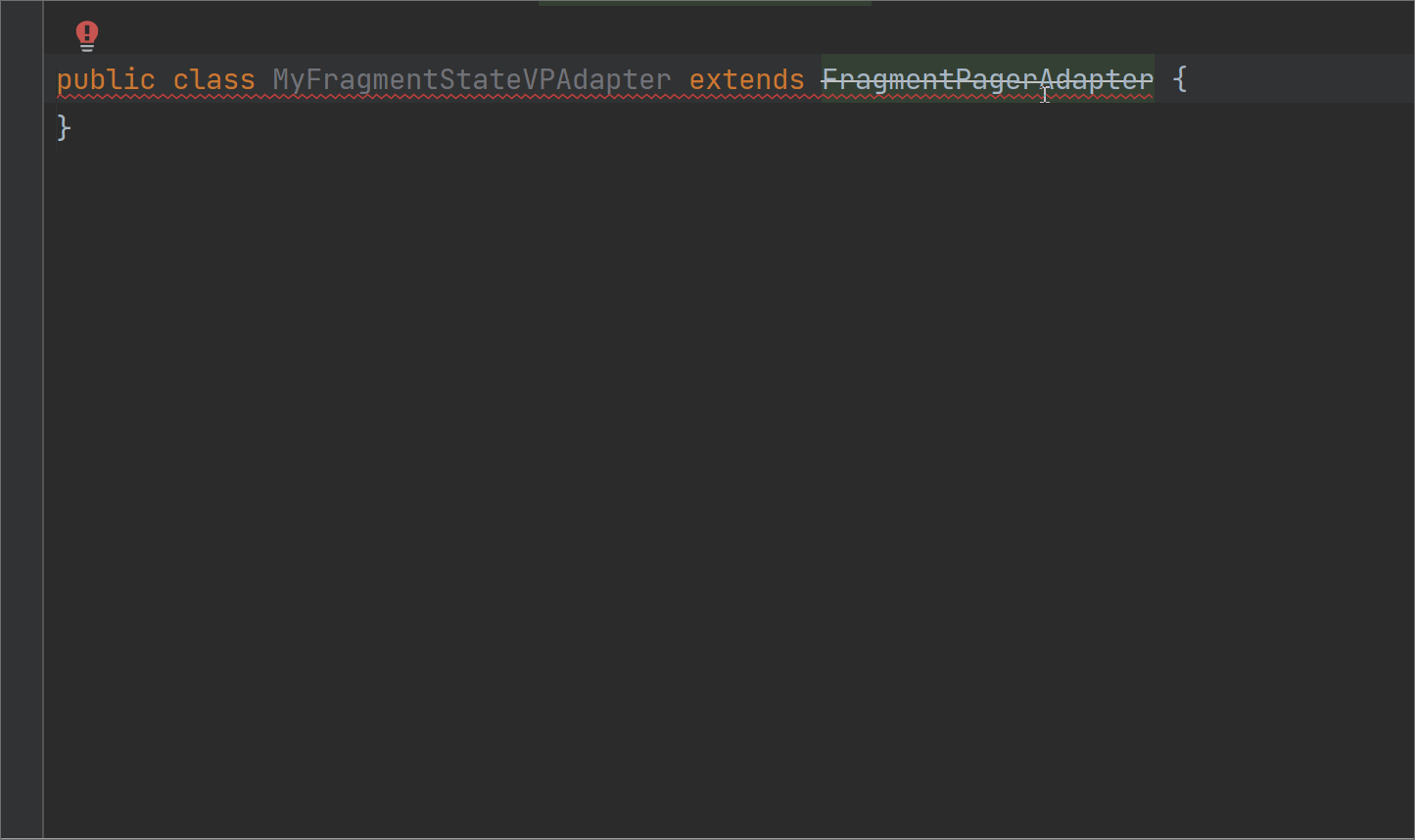
基本方法都实现完后,我们要定义一个变量来存储我们每个fragment子页面
private List<Fragment> myFragmentList;定义变量 myFragmentList 后,我们需要在构造方法内赋值,并在getItem 和getCount 方法进行操作,具体看下面代码
MyFragmentStateVPAdapter
package com.example.tabfragment.adapter;
import androidx.annotation.NonNull;
import androidx.fragment.app.Fragment;
import androidx.fragment.app.FragmentManager;
import androidx.fragment.app.FragmentPagerAdapter;
import java.util.List;
public class MyFragmentStateVPAdapter extends FragmentPagerAdapter {
private List<Fragment> myFragmentList;
public MyFragmentStateVPAdapter(@NonNull FragmentManager fm,List<Fragment> myFragmentList) {
super(fm);
this.myFragmentList = myFragmentList;
}
/**
* 获取页面
* @param position 页面的位置
* @return 返回具体页面
*/
@NonNull
@Override
public Fragment getItem(int position) {
return myFragmentList == null ? null:myFragmentList.get(position);
}
/**
* 获取adapter内存储的页面个数
* @return
*/
@Override
public int getCount() {
return myFragmentList == null ? 0 : myFragmentList.size();
}
}
4、在 Activity_index 内整合
第一步:先确认变量确认变量
private ViewPager mViewPager; // 主页面来展示子页面 Viewpager
private BottomNavigationView mBottomNavigationView; //主页面底部tab按钮
private List<Fragment> mFragmentList; //存储fragment页面,用来作为构造adapter的参数
private MyFragmentStateVPAdapter mStateVPAdapter;第二步: 获取控件
private void initeView() {
mViewPager = findViewById(R.id.vp);
mBottomNavigationView = findViewById(R.id.bottom_nav_menu);
}第三步:准备fragment页面
因为我们要在ViewPage内滑动显示多个页面,所以我们要先把这几个页面创建好,存储到 mFragmentList,为下一步显示页面做准备
private void initData() {
mFragmentList = new ArrayList<>();
VPFragment homeFragment = VPFragment.newInstance("首页", R.drawable.ji1);
VPFragment recommendFragment = new VPFragment().newInstance("推荐",R.drawable.ji5);
VPFragment mineFragment = new VPFragment().newInstance("我的",R.drawable.ji6);
//添加页面
mFragmentList.add(homeFragment);
mFragmentList.add(recommendFragment);
mFragmentList.add(mineFragment);
}第四步:创建适配器,并设置监听 (页面绑定底部按钮)
我们把上一步创建好的fragment页面,作为参数来构造适配器
new MyFragmentStateVPAdapter(getSupportFragmentManager(), mFragmentList )第一个参数:getSupportFragmentManager() 这个大家记着就可以了,固定用法
第二个参数: mFragmentList
然后让mViewPager 设置该适配器,调用setAdapter() 方法
接下来,让给mViewPager设置监听,调用addOnPageChangeListener(),目的是让mViewPager内的子页面与底部menu按钮相关联。
private void setFListener() {
mStateVPAdapter = new MyFragmentStateVPAdapter(getSupportFragmentManager(),mFragmentList);
mViewPager.setAdapter(mStateVPAdapter);
mViewPager.addOnPageChangeListener(new ViewPager.OnPageChangeListener() {
@Override
public void onPageScrolled(int position, float positionOffset, int positionOffsetPixels) {}
@Override
public void onPageSelected(int position) {onPagerSelected(position);}
@Override
public void onPageScrollStateChanged(int state) {}
});
}
这里我把页面绑定底部按钮的代码提取出来了,方便大家查看。
这里我们设置监听会返回翻页面的位置,然后在该页面下绑定对于的按钮
mBottomNavigationView调用 setSelectedItemId方法,传入的参数是menu内每个item的id值
//给每个页面设置按钮,页面关联按钮,页面动,按钮动
private void onPagerSelected(int position) {
switch(position){
case 0:
mBottomNavigationView.setSelectedItemId(R.id.menu_home);
break;
case 1:
mBottomNavigationView.setSelectedItemId(R.id.menu_recommend);
break;
case 2:
mBottomNavigationView.setSelectedItemId(R.id.menu_mine);
break;
}
}第五步:设置监听(底部按钮绑定页面)
我们还要给底部按钮设置监听(按哪个按钮,跳到对于的页面)
//反向处理,按钮设置点击事件,按钮关联页面
private void setBListener() {
mBottomNavigationView.setOnItemSelectedListener(new NavigationBarView.OnItemSelectedListener() {
@Override
public boolean onNavigationItemSelected(@NonNull MenuItem item) {
switch(item.getItemId()){
case R.id.menu_home:
mViewPager.setCurrentItem(0);
break;
case R.id.menu_recommend:
mViewPager.setCurrentItem(1);
break;
case R.id.menu_mine:
mViewPager.setCurrentItem(2);
break;
}
return true;
}
});
}第六步:在onCreate方法内调用以上方法
调用以上方法并允许,结果如下
protected void onCreate(Bundle savedInstanceState) {
super.onCreate(savedInstanceState);
setContentView(R.layout.activity_index);
initeView();
initData();
setFListener();
setBListener();
}
5、对“首页”字页面重新设置
在开头我们会发现,“首页”对应的子页面并不只是显示一个图片,而是tab栏+四个fragment,所以我们要重新准备一个fragment类和一个新的适配器。

第一步:给子 fragment(“首页”)写一个适配器
因为新的页面顶部到导航栏有标题,所以我们要重新再写一个适配器,实现getPageTitle()方法。
getPageTitle方法用来返回每个页面的标题
package com.example.tabfragment.adapter;
import androidx.annotation.NonNull;
import androidx.annotation.Nullable;
import androidx.fragment.app.Fragment;
import androidx.fragment.app.FragmentManager;
import androidx.fragment.app.FragmentStatePagerAdapter;
import java.util.List;
public class MyFragmentStVpTitleAdapter extends FragmentStatePagerAdapter {
private List<Fragment> mFragmentList;
private List<String> titleList;
public MyFragmentStVpTitleAdapter(@NonNull FragmentManager fm,
List<Fragment> mFragmentList,
List<String> titleList) {
super(fm);
this.mFragmentList = mFragmentList;
this.titleList = titleList;
}
@NonNull
@Override
public Fragment getItem(int position) {
return mFragmentList == null ? null:mFragmentList.get(position);
}
@Override
public int getCount() {
return mFragmentList==null? 0:mFragmentList.size();
}
@Nullable
@Override
public CharSequence getPageTitle(int position) {
return titleList.get(position);
}
}
第二步:构造VPHomeFragment 类
构造VPHomeFragment 类 跟 构造 VPfragment 的步骤是一样的,唯一不同就VPHomeFragment 类中多了一个 onCreateView 方法。
首先,VPHomeFragment 类要添加几个变量
private ViewPager mViewPager;
private TabLayout mTabLayout;
private List<Fragment> mFragmentList;
private List<String> titleList;
private MyFragmentStVpTitleAdapter mStVPTitleAdapter;onCreateView 方法
@Override
public void onViewCreated(@NonNull View view, @Nullable Bundle savedInstanceState) {
super.onViewCreated(view, savedInstanceState);
mViewPager = view.findViewById(R.id.home_vp);
mTabLayout = view.findViewById(R.id.tab_layout);
initData();
//注意此处,getChild 嵌套
mStVPTitleAdapter = new MyFragmentStVpTitleAdapter(getChildFragmentManager(),mFragmentList,titleList);
mViewPager.setAdapter(mStVPTitleAdapter);
mTabLayout.setupWithViewPager(mViewPager);//tab 适配页面
}
private void initData() {
mFragmentList = new ArrayList<>();
VPFragment vPfragment1 = VPFragment.newInstance("鸡",R.drawable.ji1);
VPFragment vPfragment2 = VPFragment.newInstance("你",R.drawable.ji2);
VPFragment vPfragment3 = VPFragment.newInstance("太",R.drawable.ji3);
VPFragment vPfragment4 = VPFragment.newInstance("美",R.drawable.j4);
mFragmentList.add(vPfragment1);
mFragmentList.add(vPfragment2);
mFragmentList.add(vPfragment3);
mFragmentList.add(vPfragment4);
titleList = new ArrayList<>();
titleList.add("鸡");
titleList.add("你");
titleList.add("太");
titleList.add("美");
}
布局
为了让首页实现下面效果,我们要对VPHomeFragment 类调用的xm文件重新布局

fragment_v_p_home.xml
<?xml version="1.0" encoding="utf-8"?>
<LinearLayout xmlns:android="http://schemas.android.com/apk/res/android"
android:layout_width="match_parent"
android:layout_height="match_parent"
android:orientation="vertical">
<com.google.android.material.tabs.TabLayout
android:id="@+id/tab_layout"
android:layout_width="match_parent"
android:layout_height="wrap_content"/>
<androidx.viewpager.widget.ViewPager
android:id="@+id/home_vp"
android:layout_width="match_parent"
android:layout_height="match_parent"/>
</LinearLayout>最后在Activity_index.java 内把 homeFragment类型修改为 VPHomeFragment
VPHomeFragment homeFragment = VPHomeFragment.newInstance("我的",R.drawable.ji1);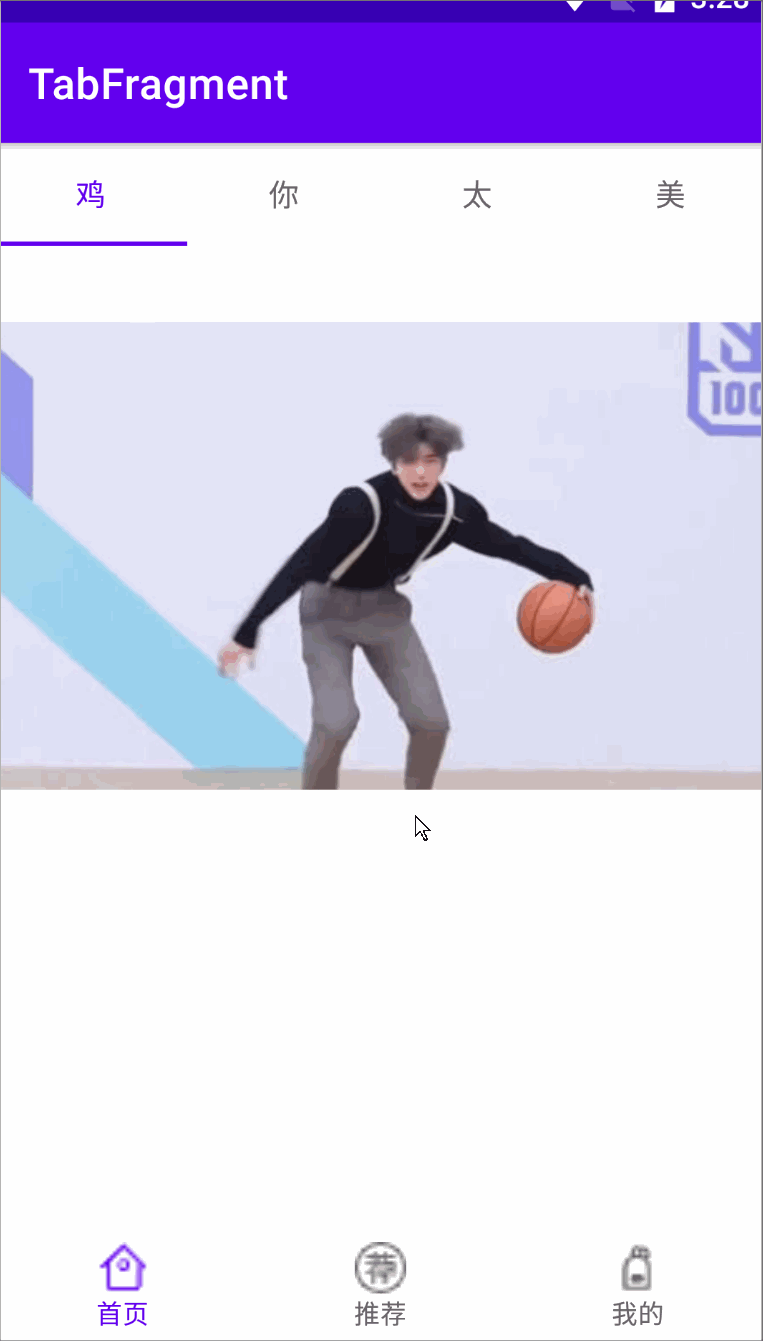
gitte获取代码:点击跳转
更多推荐
 已为社区贡献4条内容
已为社区贡献4条内容

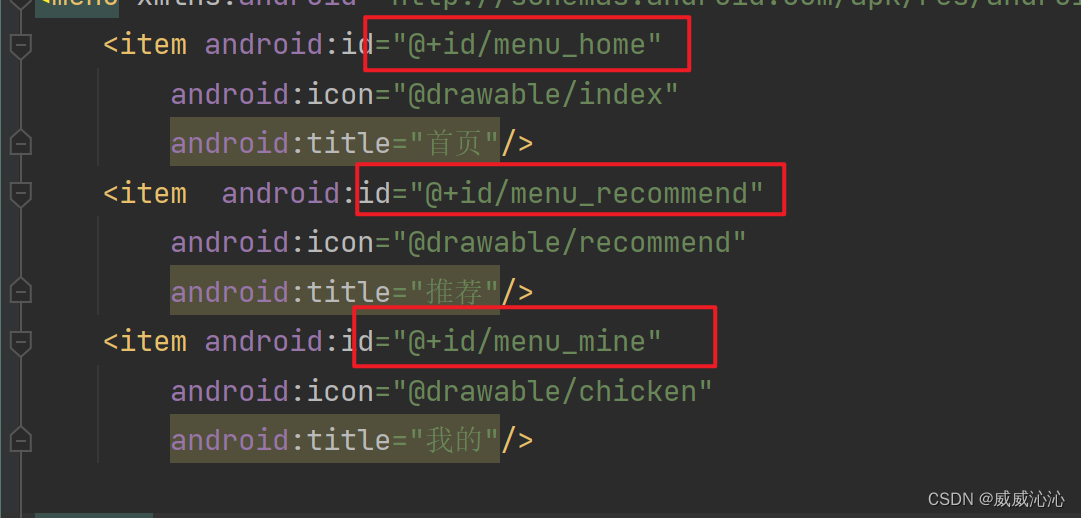








所有评论(0)